本ページ内には広告が含まれます
ここではiPodから写真を削除する・消し方を紹介しています。
![]() iPod内の写真を削除します。パソコンからiPodへコピーした写真については、iPod単体では写真を削除することはできません。iTunesと再接続する必要があります。iPod touchで撮影した写真等はiPod touch単体で削除することが可能です。
iPod内の写真を削除します。パソコンからiPodへコピーした写真については、iPod単体では写真を削除することはできません。iTunesと再接続する必要があります。iPod touchで撮影した写真等はiPod touch単体で削除することが可能です。
![]() iPod単体で削除できる写真と削除できない写真について
iPod単体で削除できる写真と削除できない写真について
![]() iPod単体で削除できる写真
iPod単体で削除できる写真
iPod touchで撮影した写真・Safari等でWeb上で取得した画像など、「写真」アプリの"カメラロール"に保存される写真・画像はiPod touch単体で削除できます。
![]() iPod単体で削除できない写真(iTunesと接続する必要あり)
iPod単体で削除できない写真(iTunesと接続する必要あり)
iTunesと接続し、パソコンからiPodに転送(コピー)した写真は"写真ライブラリ"に保存されますが、iTunesから転送した写真はiPod上で削除することはできません。iTunesから転送した写真を削除するには、iTunesに再接続する必要があります。
目次:
![]() iPod touchから写真を削除する
iPod touchから写真を削除する
![]() iTunesからiPodにコピー(転送)した写真を削除する
iTunesからiPodにコピー(転送)した写真を削除する
![]() iTunesからiPodにコピー(転送)した写真をすべて一括削除する
iTunesからiPodにコピー(転送)した写真をすべて一括削除する
![]() iTunesからiPodにコピー(転送)した写真をフォルダ(アルバム)別に削除する
iTunesからiPodにコピー(転送)した写真をフォルダ(アルバム)別に削除する
iPod touchで撮影した写真や、Web上から取得した画像(カメラロール内に保存される写真・画像)は直接iPod touch上で削除することができます。
![]() iPod touchから一枚づつ写真を削除する
iPod touchから一枚づつ写真を削除する
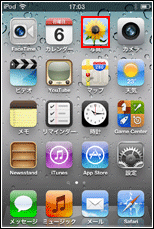 1. 1. 写真アプリをタップ
1. 1. 写真アプリをタップ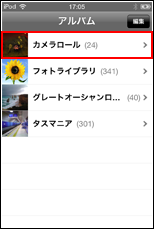
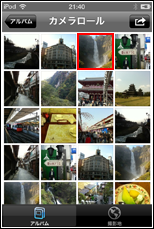

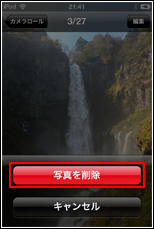
![]() iPod touchから複数の写真をまとめて削除する
iPod touchから複数の写真をまとめて削除する
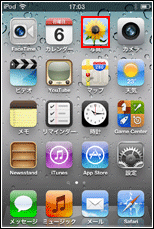 1. 1. 写真アプリをタップ
1. 1. 写真アプリをタップ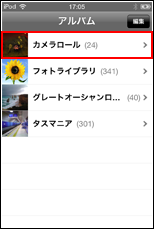
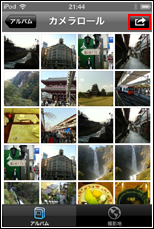
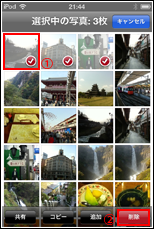
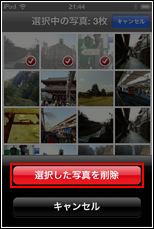
パソコンの共有元(フォルダ)から写真を削除することで、iPodからも写真を削除することができます。共有元のフォルダはiTunesの写真同期設定画面にて確認することができます。
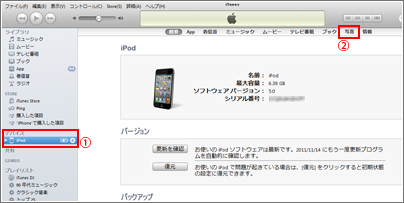
1. iTunesとiPodを接続します。デバイス欄の"iPod"を選択します。
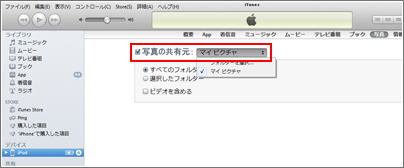
2. 写真の共有元を確認します。共有元フォルダ内の写真がiPodにコピー(転送)されています。初期設定ではパソコンの"マイピクチャ"フォルダが同期元になります(windowsの場合)。
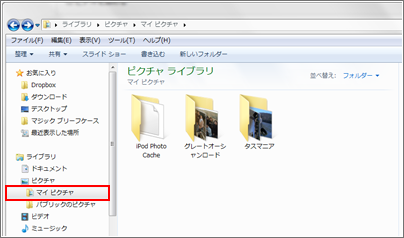
3. パソコンの"マイピクチャ"フォルダを表示します。削除したい写真が保存されているフォルダを選択します。
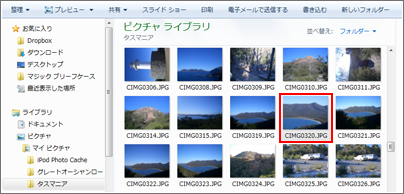
4. iPodから削除したい写真を"フォルダから他の場所に移動させる"か、"フォルダから削除"します。
*他の場所等にバックアップなしに削除した場合、iPodから削除されると同時にパソコンからも削除されますので注意してください。
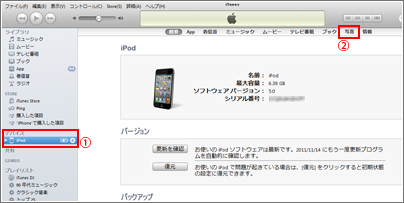
5. iTunesとiPodを接続し、デバイス欄の"iPod"を選択します。"写真"タブを選択します。
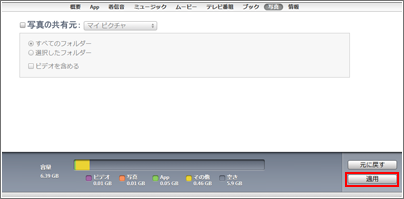
6. "適用"をクリックすると、"マイピクチャ"内から削除した写真がiPod内から削除されます。
iTunesからiPodにコピー(転送)した写真をすべて削除します。iPodとiTunesを接続し、iPodとiTunesの写真の同期を解除することで、iPod内に転送(コピー)した写真をすべて削除することができます。
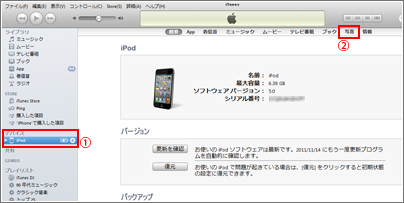
1. iTunesの"デバイス"欄に表示されるiPodを選択します。同期設定画面上部の「写真タブ」を選択します。
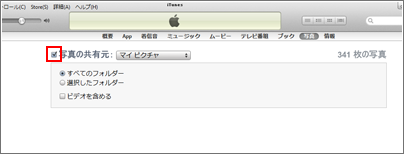
2. "写真の共有元"左にあるチェックを外します。
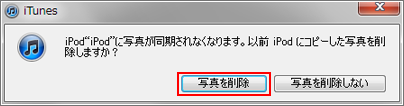
3. ”写真を削除”をクリックします。iPodから写真は削除されますが、写真の共有元の写真は削除されません。
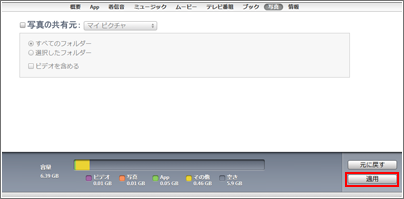
4. "適用"をクリックします。iPodに転送した写真がすべて削除されます。
iTunes上のiPodとの同期設定画面で、選択した写真フォルダ(アルバム)のみiPodと同期することで、選択していないフォルダ(アルバム)をiPod上から削除することができます。
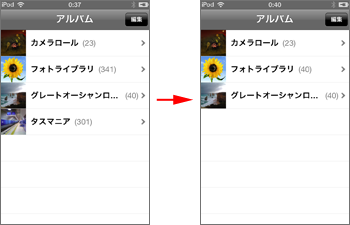
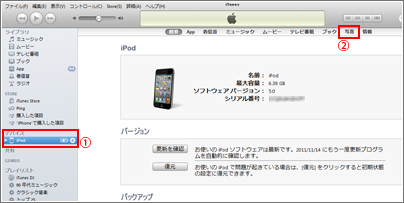
1. iTunesの"デバイス"欄に表示されるiPodを選択します。同期設定画面上部の「写真タブ」を選択します。
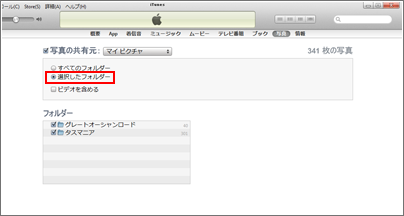
2. "選択したフォルダー"にチェックします。
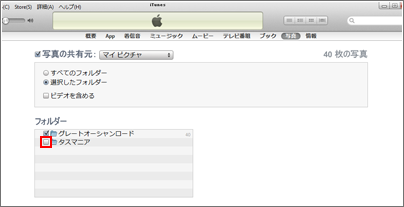
3. 表示されるフォルダー一覧から、iPodに転送しないフォルダーのチェックを外します。

4. "同期"をクリックします。フォルダー一覧のチェックの入っているフォルダーのみiPodに転送(コピー)され、チェックしていないフォルダーはiPodから削除されます。
![]() 関連情報
関連情報
【Amazon】人気のiPhoneランキング
更新日時:2025/12/31 8:00
【Amazon】人気Kindleマンガ
更新日時:2025/12/31 8:00